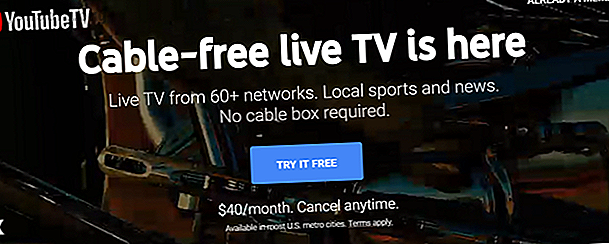
Hvorfor YouTube TV er den bedste kabeludskiftning til ledningsskærere
Reklame
I disse dage er de fleste mennesker frustrerede over deres overpris kabel-tv-abonnement. YouTube TV tilbyder et alternativ, da det nu tilbyder live tv fra over 60 populære netværk.
Prisen på YouTube TV er omtrent halvdelen af et grundlæggende kabel-tv-abonnement. Der er ingen agn- og switch-spil, ingen kabelboks og ingen besvær.
Men betyder et YouTube TV-abonnement, at du endelig kan klippe ledningen? Lad os se på, hvad du faktisk får, når du tilmelder dig YouTube TV, og om det er det værd.
YouTube TV: Hvad får du?

Tilmelding til YouTube TV er så simpelt som at besøge YouTube TV-velkomstsiden og klikke på Prøv det gratis .
Inden du tilmelder dig, skal du sørge for at rulle ned på velkomstsiden og indtaste din 5-cifrede postnummer.
Når du skriver din postnummer, ser du alle de netværk, der er tilgængelige, når du abonnerer. Disse inkluderer lokale live tv-netværk. Ja, du kan se lokal nyhedsdækning, når du tilmelder dig YouTube TV.

Her er et par ting, du skal vide, før du tilmelder dig:
- Hvert husholdningsabonnement får seks konti til brug.
- Hver konto har en personlig DVR-funktion, så du aldrig behøver at gå glip af et yndlingsshow.
- DVR-biblioteket har ubegrænset lagerplads og kan optage flere shows samtidig.
- Du kan streame til Chromecast, Roku, smarte tv'er og Android- og iOS-enheder.
- Premium netværk som Starz, Showtime og sportsnetværk er også tilgængelige mod ekstra omkostninger.
En anden vigtig ting at bemærke er, at YouTube TV har annoncer, ligesom almindeligt tv. Hvis du imidlertid også betaler for YouTube Premium, er YouTube Premium værd omkostningerne? 7 ting, du skal overveje, er YouTube Premium værd at koste? 7 ting, du skal overveje Er YouTube Premium's omkostninger det værd? Vi ser på fordele og ulemper ved YouTubes betalte version. Læs mere (tidligere YouTube Red), annoncer fjernes fra YouTube-indhold. Desværre kan du stadig se dem på live og indspillede tv-shows.
Se live-shows på YouTube TV

Når du har en konto, kan du oprette forbindelse til tv.youtube.com for at se live tv.
Det øverste bånd er, hvor du kan se alle live tv-shows, der i øjeblikket er tilgængelige. "Channel Surfing" på YouTube TV består af at rulle til venstre eller højre gennem dette bånd. Eller hvis du foretrækker at søge efter shows efter genre, skal du bare klikke på en af tags under live tv-lister.

Når du klikker på et live show for at se det, vil det som standard være på fuld skærm. For at se kontrollerne eller skifte tilbage til browsing, skal du bare placere din markør i bunden af skærmen.
Hvis du klikker på en af disse menuindstillinger, fortsætter dit show, men krymper til toppen af skærmen, når du gennemser andre shows.
Kanalplanen er lidt buggy. Et antal stationer viser "Ingen udsendelse er tilgængelig - hold dig opdateret", selvom du kan finde live-show, der afspilles på denne station i Live TV-båndet.

Dit YouTube TV-bibliotek
YouTube TV DVR-funktionen er temmelig sød.
Hvis du har en favorit-serie, hvor du ikke vil gå glip af en episode, skal du under Tilføj til dit bibliotek bare trykke på plus-ikonet, og YouTube TV optager hver kommende episode for dig.

Hvis du åbner en serieside, vil du se alle de enkelte episoder mod bunden. Disse inkluderer både kommende shows og dem, der allerede er sendt.
Teknisk set behøver du ikke at "optage" nogen episoder, fordi du bare kan gå til seriesiden og se alle de episoder, du alligevel har gået glip af.

Dette gør YouTube TV til en interessant kombination af Netflix og kabel-tv. Den største forskel er, at du ikke venter på, at sæsonen bliver offentliggjort et år senere. Du kan binge-watch hver episode Fordele og ulemper ved Binge-Watching Television Fordele og ulemper ved Binge-Watching TV Binge-watching er et nyere fænomen, som stort set alle har gjort takket være Netflix, Hulu og Amazon Prime. Men for alle sine forskellige fordele har det også nogle ulemper. Læs mere om natten de er frigivet. Hvis du gik glip af halvdelen af den aktuelle sæson, kan du indhente ved at se hele sæsonen indtil nu.
Opret en familiegruppe på YouTube TV
Hvis du planlægger at bruge YouTube TV i en husstand med flere personer, skal du oprette en familiegruppe.
For at gøre dette skal du bare besøge families.google.com/families. Når du først besøger siden, skal du bare klikke på Kom godt i gang . Klik på Opret familiegruppe på det næste skærmbillede. Som gruppeskaber vil du være Family Group Manager.

Bare søg efter Google-kontoen for hvert af dine familiemedlemmer, og klik på Send .
Når du har oprettet Google Family Group, skal du åbne YouTube TV, klikke på din profil, klikke på Indstillinger og vælge Familiedeling .

Klik på linket Opsæt ved siden af Familiedeling.
Endelig skal du bare klikke på den blå Share- knap.

Nu har alle i din Google Family Group adgang til den samme YouTube TV-konto.
Andre nyttige YouTube TV-indstillinger
Der er få andre tilgængelige funktioner i området Indstillinger, der er værd at nævne.
Under Live guide kan du tilføje eller fjerne netværk fra dine live guide oversigter. Dette kan forenkle din browsing, hvis der er nogle stationer, du aldrig ser.

Under Område kan du opdatere enten dit Hjem-område eller dit aktuelle afspilningsområde.
Juster området Hjem, hvis din familie flytter til et nyt sted. Du kan bruge Aktuelt afspilningsområde til midlertidigt at ændre dine fortegnelser, hvis du er på ferie og vil se de lokale nyheder.

Som du kan se, er YouTube TV langt mere fleksibel end traditionelt kabel-tv.
YouTube TV er tilgængeligt overalt
En anden måde YouTube TV vil omdanne, hvordan du ser tv, er alle de forskellige enheder, du kan få adgang til tv-programmering fra.
Hvis du sidder i stuen og ser et fantastisk show på din bærbare computer, kan du hurtigt trykke på "Cast" -ikonet på videoskærmen for at caste den video til dit stue-tv for alle at se dem.

Hvis alle ikke er i stuen, og de ønsker at se shows på egen hånd, kan de få adgang til YouTube TV fra deres smartphone eller tablet.
Alt det samme indhold er tilgængeligt fra YouTube TV-appen på mobile enheder. Det inkluderer browsing netværk, visning af shows og aktivering af optagelser.



Indstillingsområdet fra appen inkluderer også et par ekstra.
Disse inkluderer aktivering af henstillinger om visningsanbefalinger, styring af indhold til yngre seere, der bruger den mobile enhed, og aktivering eller deaktivering af billedtekster til den enhed.



Så længe du kan logge ind på din Google-konto fra enheden, kan du få adgang til dit YouTube TV-indhold. Det inkluderer, når du rejser og bruger en andres laptop eller tablet. YouTube TV-adgang er forbundet til din konto, ikke til din enhed.
Er YouTube TV bedre end kabel?
For cirka halvdelen af prisen på en grundlæggende kabel-tv-pakke blæser YouTube TV kabel-tv ud af vandet. Det er bedre af alle følgende årsager:
- Adgang til flere netværk end en grundlæggende kabel-tv-pakke
- Gratis DVR-stiloptagelse af ubegrænsede shows og serier
- Gratis indholdsfiltrering for børn på de enheder, de bruger
- Mobiliteten ved at bringe dit live-tv-abonnement med dig, når du rejser
- Problemfri placering ændres, når du flytter
- Fleksibiliteten ved at se tv på ethvert tv eller enhed i dit hjem
Hvis du har haft en kabel-tv-pakke i årevis, er dette en god mulighed for endelig at klippe ledningen og spare dig selv nogle penge. Hvis du allerede har klippet ledningen, er dette en fantastisk måde at komme tilbage til at se de nyeste shows, du elsker, når de udsendes, snarere end at skulle vente.
Hvis du stadig ikke kan få dig selv til at betale for live-tv, er der andre måder at se kabelshows efter at have skåret ledningen. Sådan kan du se kabel-tv-show online efter at have skåret kablet Sådan kan du se kabel-tv-show online efter at have skåret ledningen elsker at se kabel-tv-shows, men hader at betale for et dyrt abonnement. Heldigvis har snoremaskiner muligheder for at se kabel-tv online. Læs mere .
Udforsk mere om: Cord Cutting, Media Streaming, YouTube Premium, YouTube TV.

